
Soundtracks en nummers toevoegen in Clips
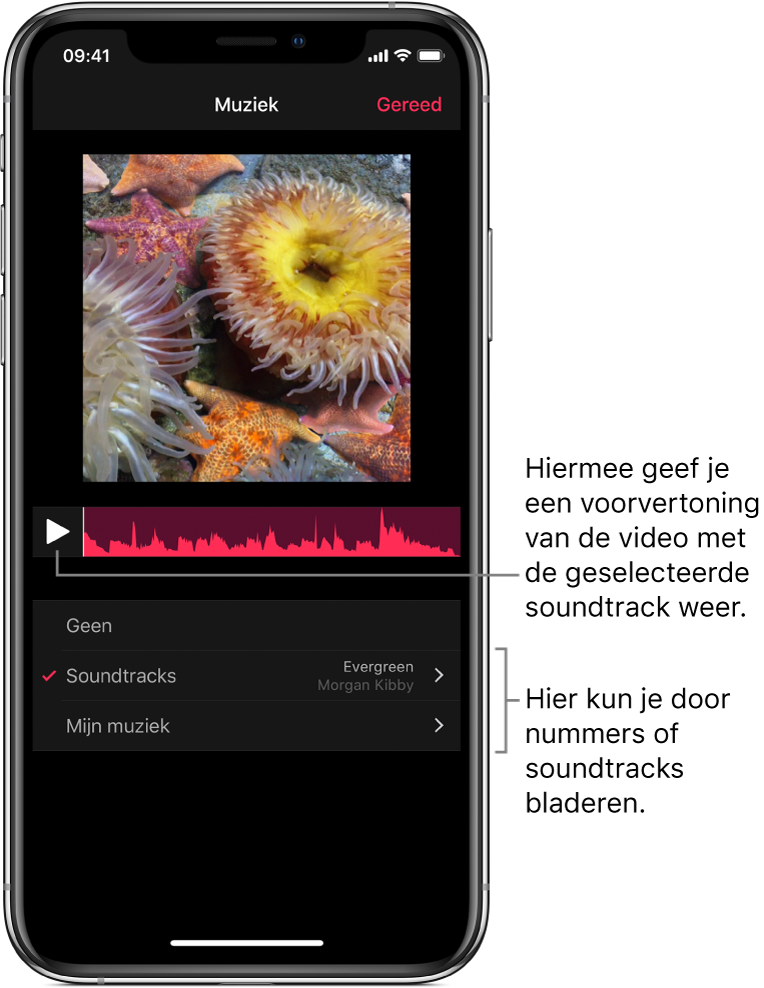
Je kunt muziek uit je bibliotheek toevoegen of een van de meegeleverde soundtracks kiezen. Nummers en soundtrack worden automatisch aan de lengte van de video aangepast.
Opmerking: Voor sommige soundtracks kan een internetverbinding vereist zijn.
Een soundtrack toevoegen
Open een project in de Clips-app
 en tik rechtsboven op
en tik rechtsboven op  .
.Als je
 niet ziet, tik je op 'X', 'Gereed' of 'Annuleer'.
niet ziet, tik je op 'X', 'Gereed' of 'Annuleer'.Tik op 'Soundtracks'.
Tik op een soundtrack om deze te beluisteren.
Nadat je een soundtrack hebt geselecteerd, tik je op
 en vervolgens rechtsboven op 'Gereed'.
en vervolgens rechtsboven op 'Gereed'.Om de soundtrack bij je video te beluisteren, tik je op
 .
.
Nummers uit je bibliotheek toevoegen
Open een project in de Clips-app
 en tik rechtsboven op
en tik rechtsboven op  .
.Als je
 niet ziet, tik je op 'X', 'Gereed' of 'Annuleer'.
niet ziet, tik je op 'X', 'Gereed' of 'Annuleer'.Tik op 'Mijn muziek' en blader door de nummers.
Tik op een nummer om het te selecteren en tik vervolgens op 'Gereed'.
Om het nummer bij je video af te spelen, tik je op
 .
.Om maar een deel van het nummer te gebruiken, sleep je de golfvorm naar het punt waar je het nummer wilt laten beginnen.
Muziek verwijderen
Open een project in de Clips-app
 en tik rechtsboven op
en tik rechtsboven op  .
.Als je
 niet ziet, tik je op 'X', 'Gereed' of 'Annuleer'.
niet ziet, tik je op 'X', 'Gereed' of 'Annuleer'.Tik op 'Geen' en tik vervolgens op 'Gereed'.
Alle soundtracks downloaden
Wanneer je een soundtrack selecteert in Clips, wordt deze naar je apparaat gedownload. Je kunt alle soundtracks tegelijk downloaden zodat ze op je apparaat worden bewaard. Voor het downloaden van soundtracks is een internetverbinding vereist.
Open een project in de Clips-app
 en tik rechtsboven op
en tik rechtsboven op  .
.Als je
 niet ziet, tik je op 'X', 'Gereed' of 'Annuleer'.
niet ziet, tik je op 'X', 'Gereed' of 'Annuleer'.Tik op 'Soundtracks'.
Tik rechtsboven op
 en tik vervolgens op 'Download alles'.
en tik vervolgens op 'Download alles'.